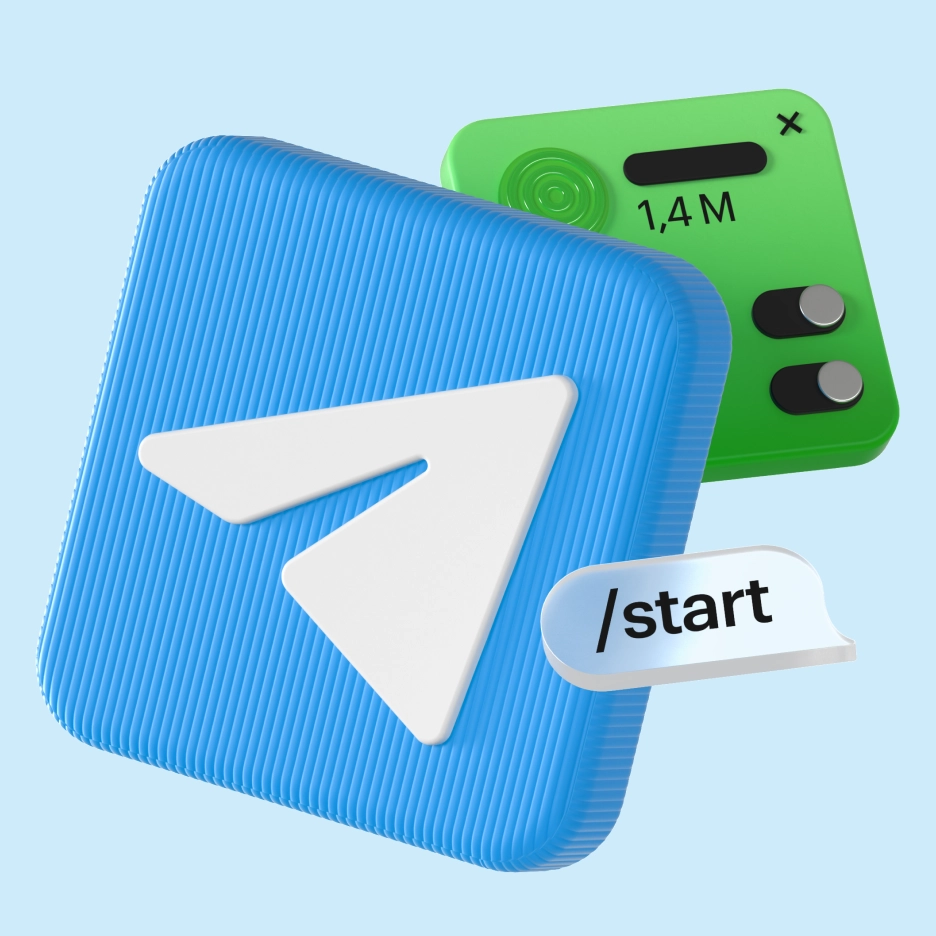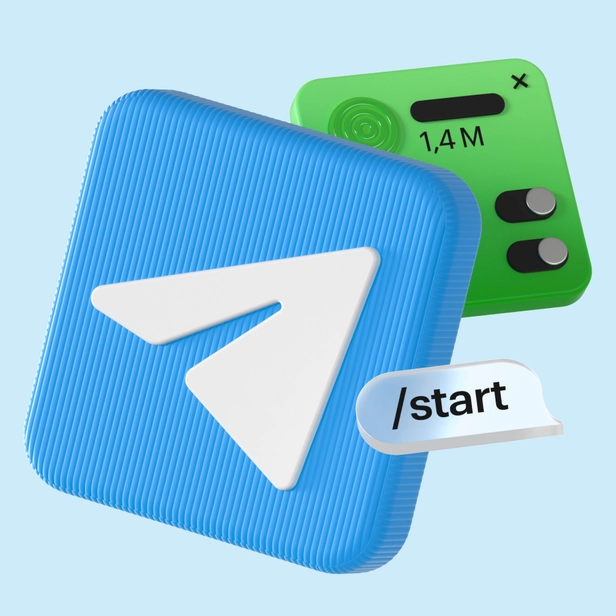Как сделать пост в Telegram: разбираем главные функции. С инструкциями и скриншотами
Рассказываем, какие бывают посты и как их создавать. Показываем востребованные функции: «отложку», опросы, викторины, реакции, видео в кружочках.
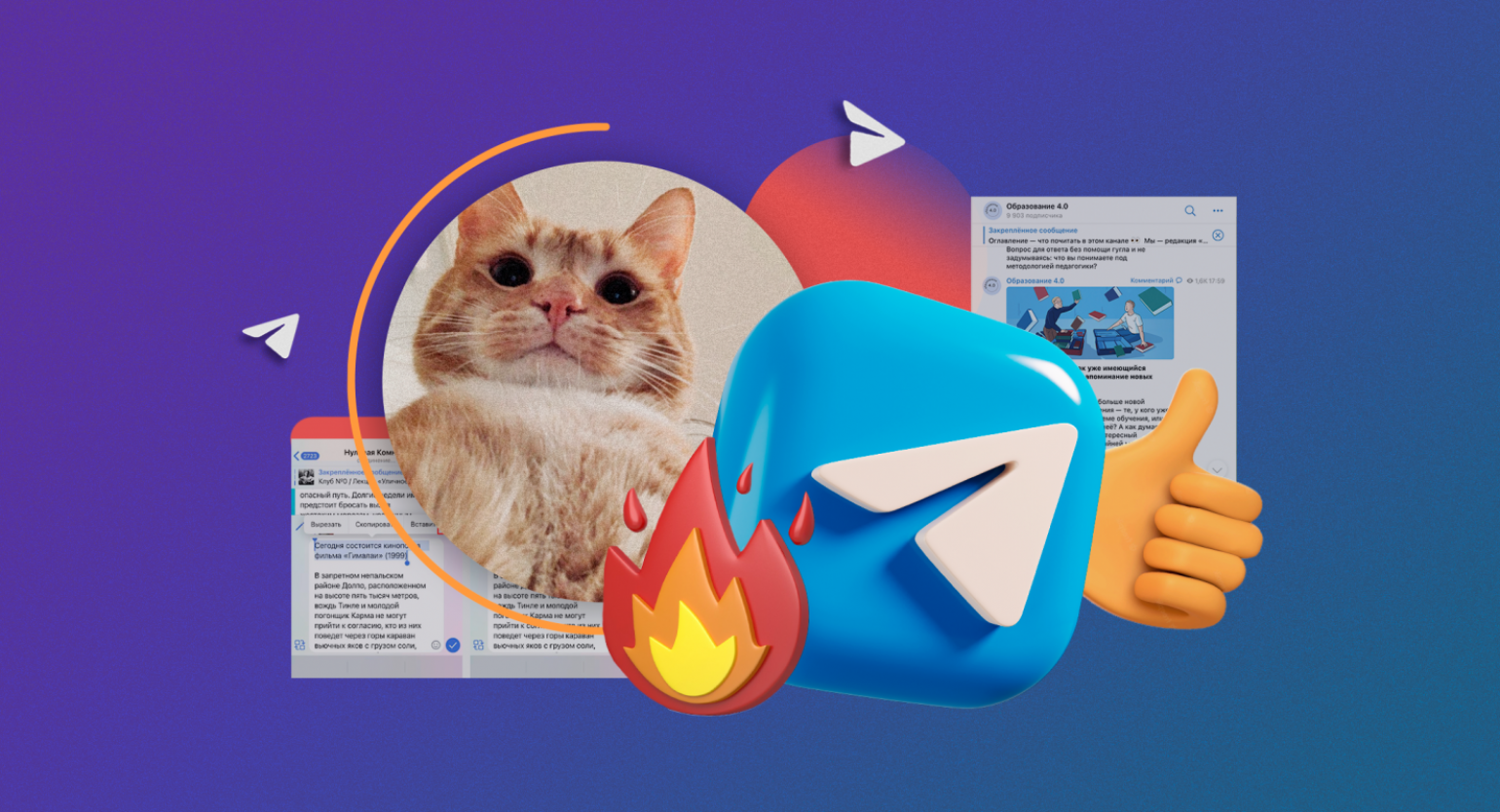
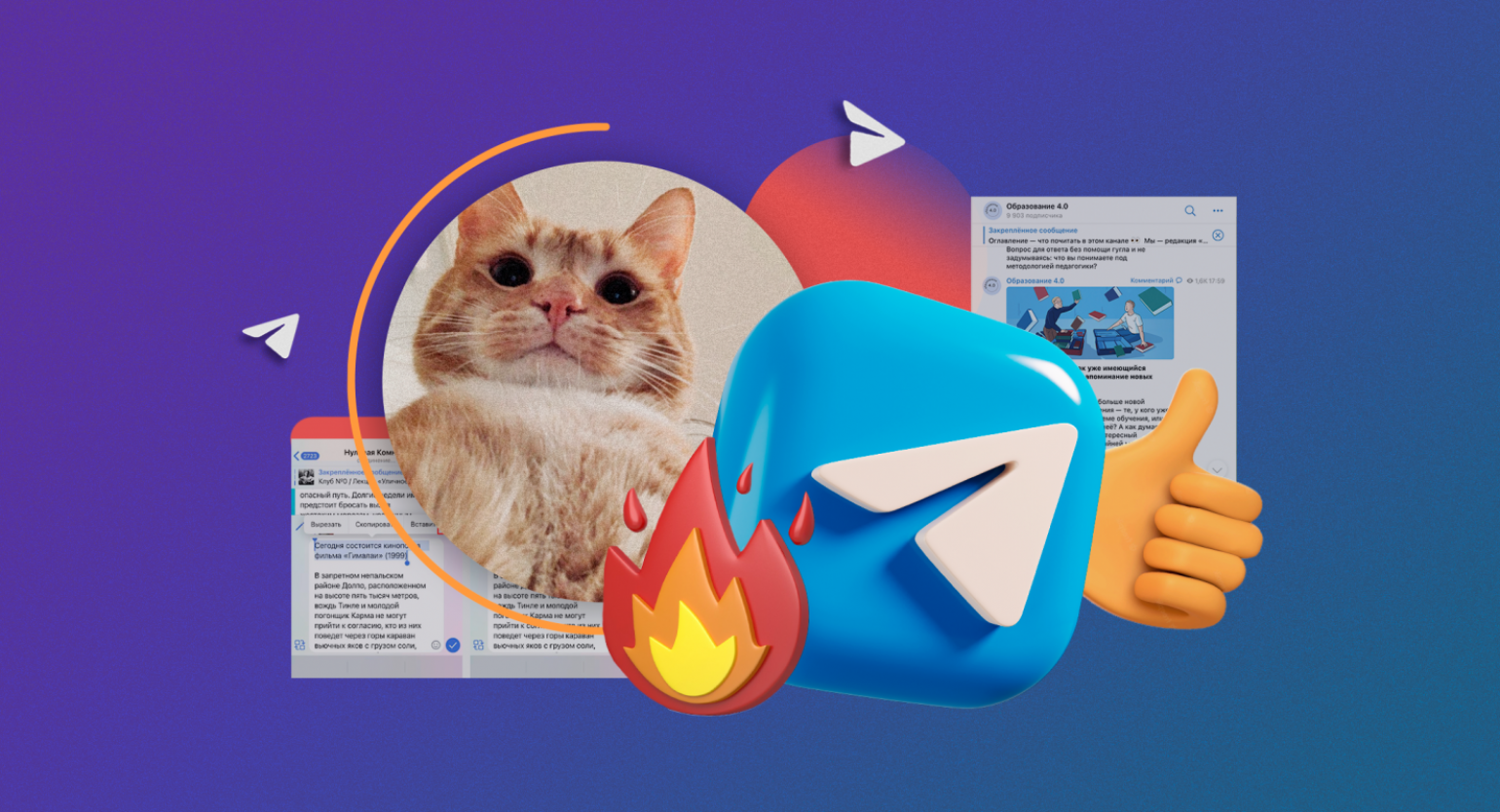
В Telegram много инструментов для создания контента — от простого текста до видео в кружочках и викторин. Тем, кто работает с этим мессенджером, нужно изучить главные возможности. В статье мы разберём:
- функции редактора постов — как прикрепить медиафайлы и добавить ссылку в текст;
- отложенный постинг — как создать и изменить запланированную публикацию;
- опросы и викторины — как сделать опрос и добавить правильный вариант ответа;
- видео в кружочке — как снять ролик внутри Telegram и загрузить видео из галереи в формате круга;
- комментарии и реакции — как их включить и настроить.
Какие функции есть в редакторе постов
В каналах можно публиковать текстовые посты, посты с фотографиями, видео и GIF, записывать видеокружочки и голосовые сообщения, устраивать опросы и викторины.
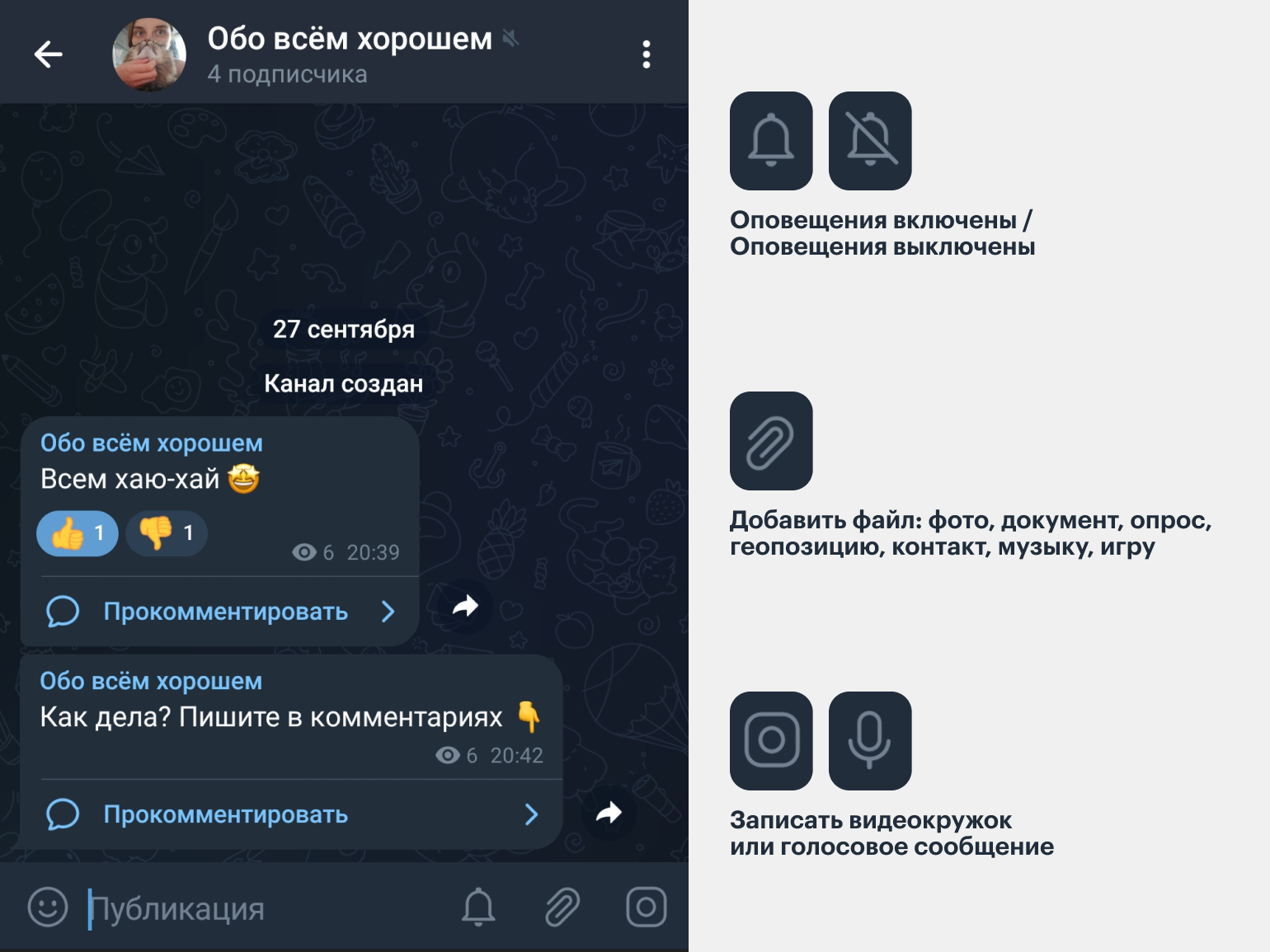
Скриншот: Skillbox Media
Не ко всем видам контента можно добавить подпись. Голосовые сообщения, видеокружочки, опросы и викторины публикуются без дополнительных подписей. То есть нельзя записать голосовое сообщение и сделать к нему заголовок.
Текст можно добавить к картинкам, видео, GIF и аудиофайлам, которые были загружены с устройства, а не созданы внутри редактора постов.
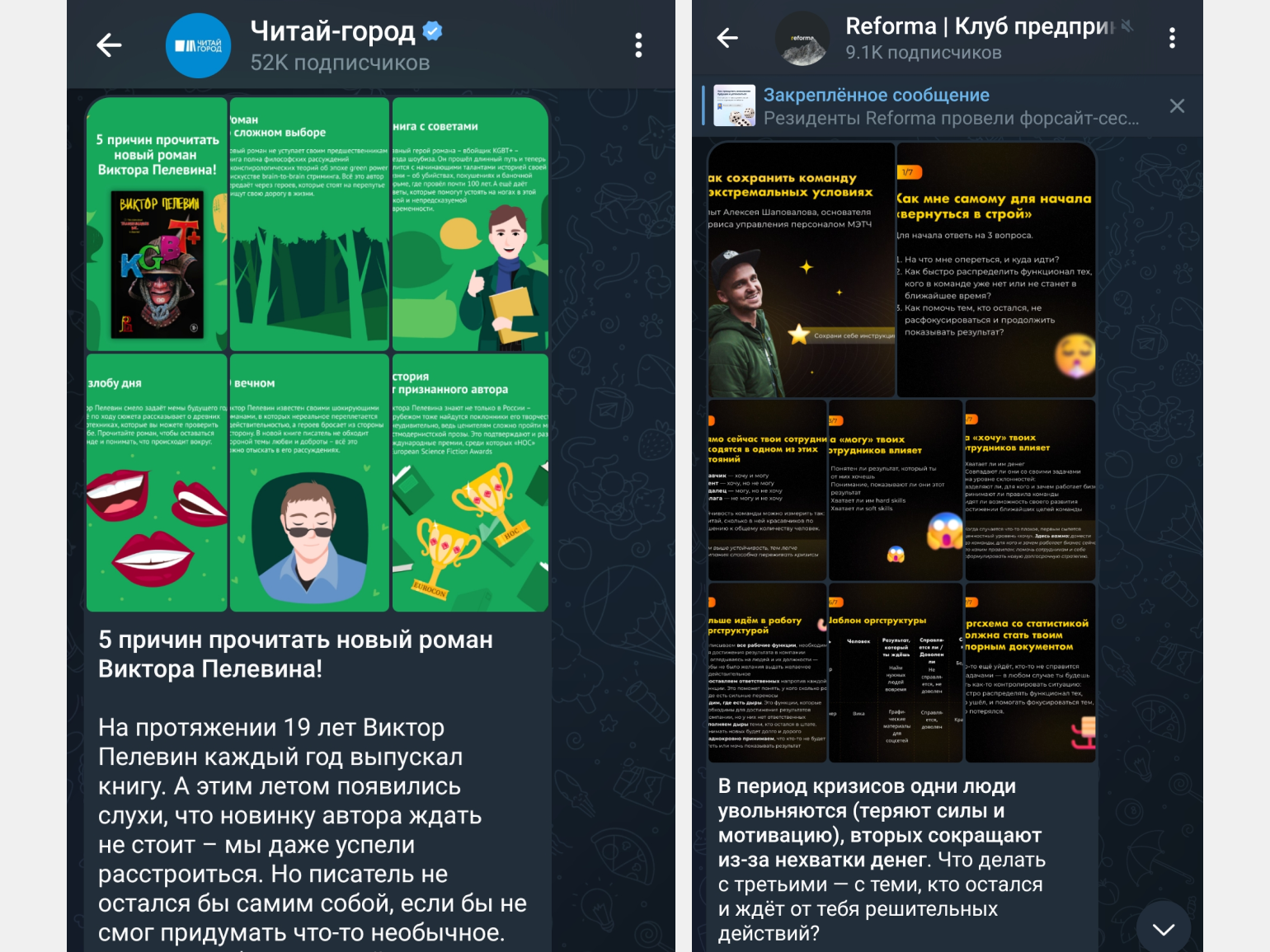
Скриншот Skillbox Media
Текст в Telegram можно форматировать. Для этого нужно выделить фрагмент — слово, предложение или абзац — и перейти в настройки:
- на устройствах с операционной системой Android настройки открываются по кнопке с тремя точками ⋮;
- на устройствах с операционной системой iOS — по кнопке со стрелкой >.
В настройках есть несколько вариантов форматирования:
- скрытый — это значит, что часть текста будет заблюрена, но при нажатии на него всё станет видно;
- жирный;
- курсив;
- зачёркнутый;
- подчёркнутый;
- добавить ссылку (ссылку также можно добавить на смайлы).
Есть ограничения по символам.
Максимальная длина текста в посте — 4096 символов. Если написать текст длиннее — например, на 5000 символов, — он автоматически разделится на две публикации.
Максимальная длина текста в посте с прикреплёнными файлами — 1024 символа. Премиум-подписка в Telegram увеличивает этот объём вдвое — до 2048 символов.
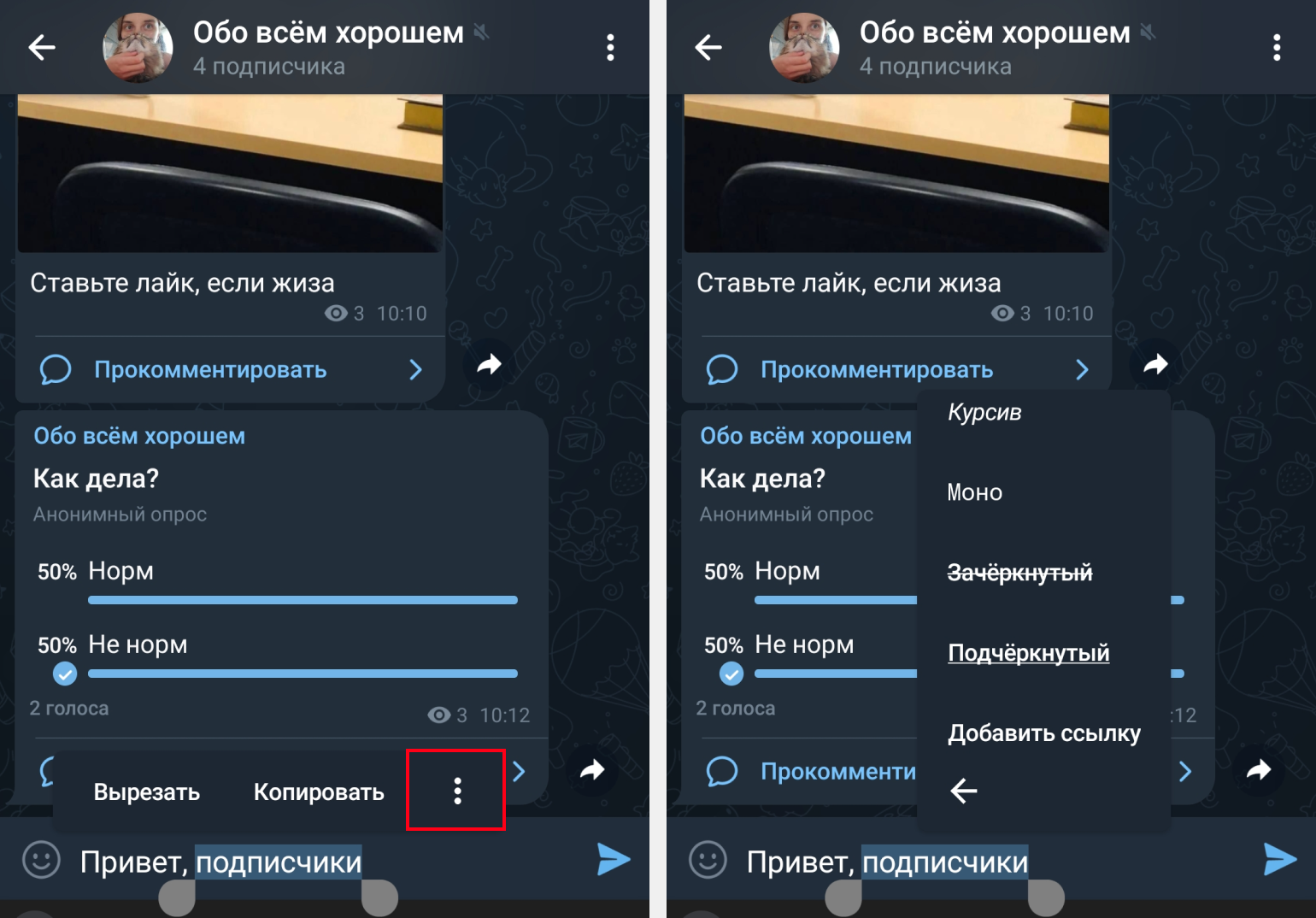
Скриншот: Skillbox Media
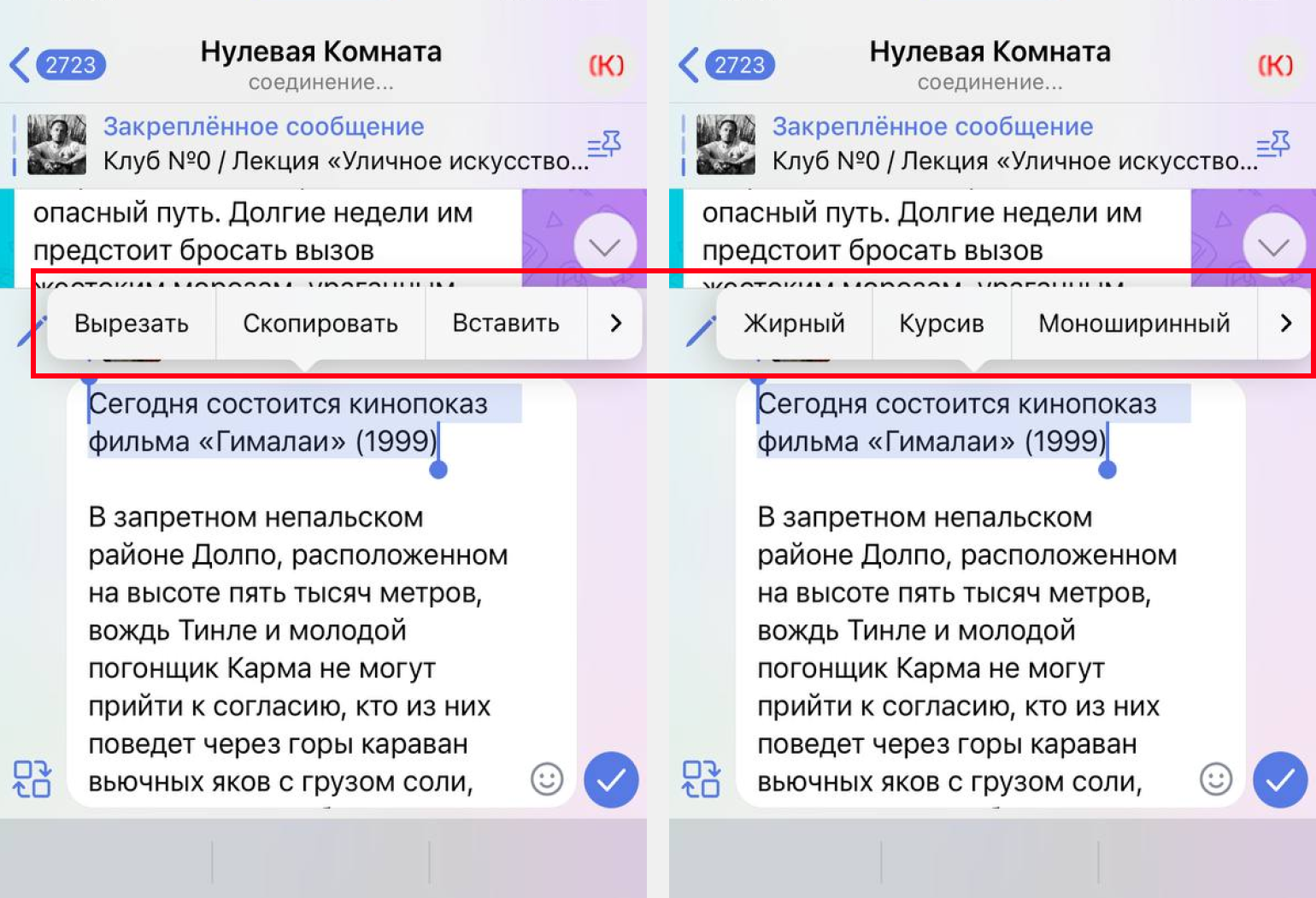
Скриншот: Skillbox Media
Как сделать отложенный пост в Telegram
Для создания «отложки» нужно подготовить пост, зажать кнопку отправления, выбрать кнопку «Отправить позже», а затем настроить время публикации.
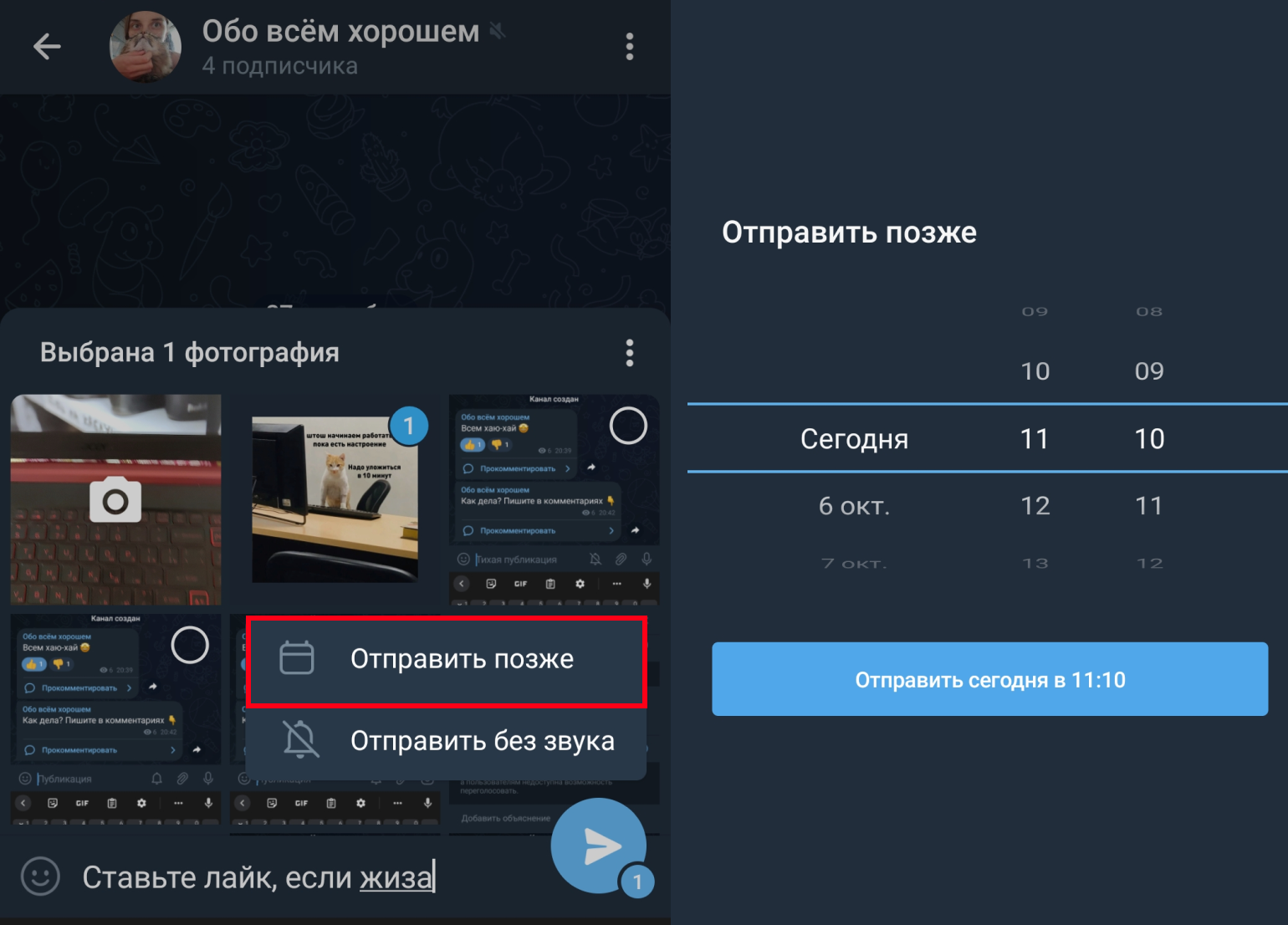
Скриншот: Skillbox Media
Отложенные посты хранятся в закрытой ленте, которую видят только администраторы канала. Чтобы перейти в «отложку», нужно нажать на значок календаря в редакторе постов.
Внутри этой ленты можно редактировать посты, создавать новые и удалять старые, менять время публикаций.
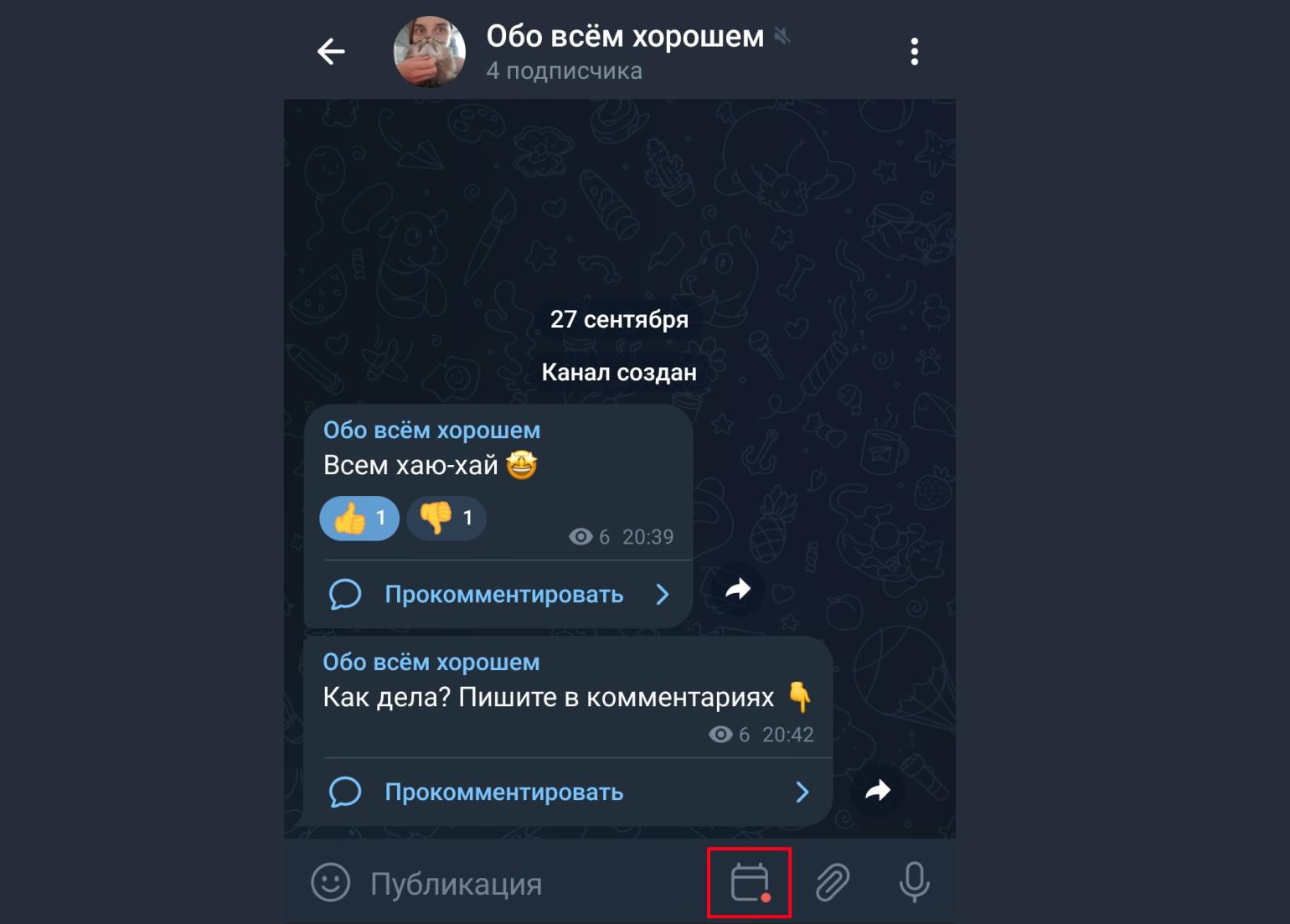
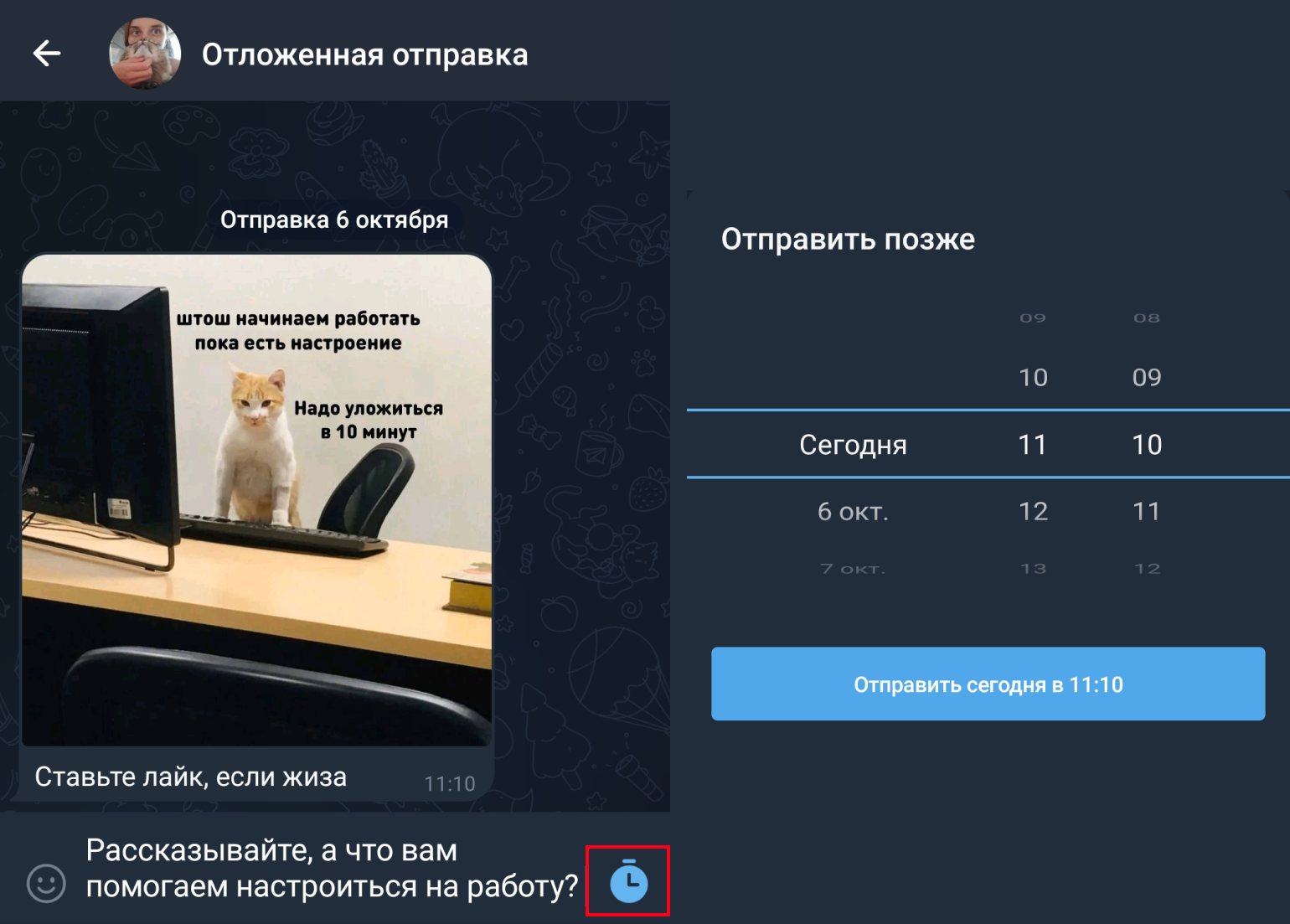
Как провести опрос и устроить викторину
Опрос — простой инструмент для общения с аудиторией. Задайте вопрос, добавьте варианты ответа и наблюдайте, какие ответы преобладают, а какие не очень популярны среди ваших подписчиков.
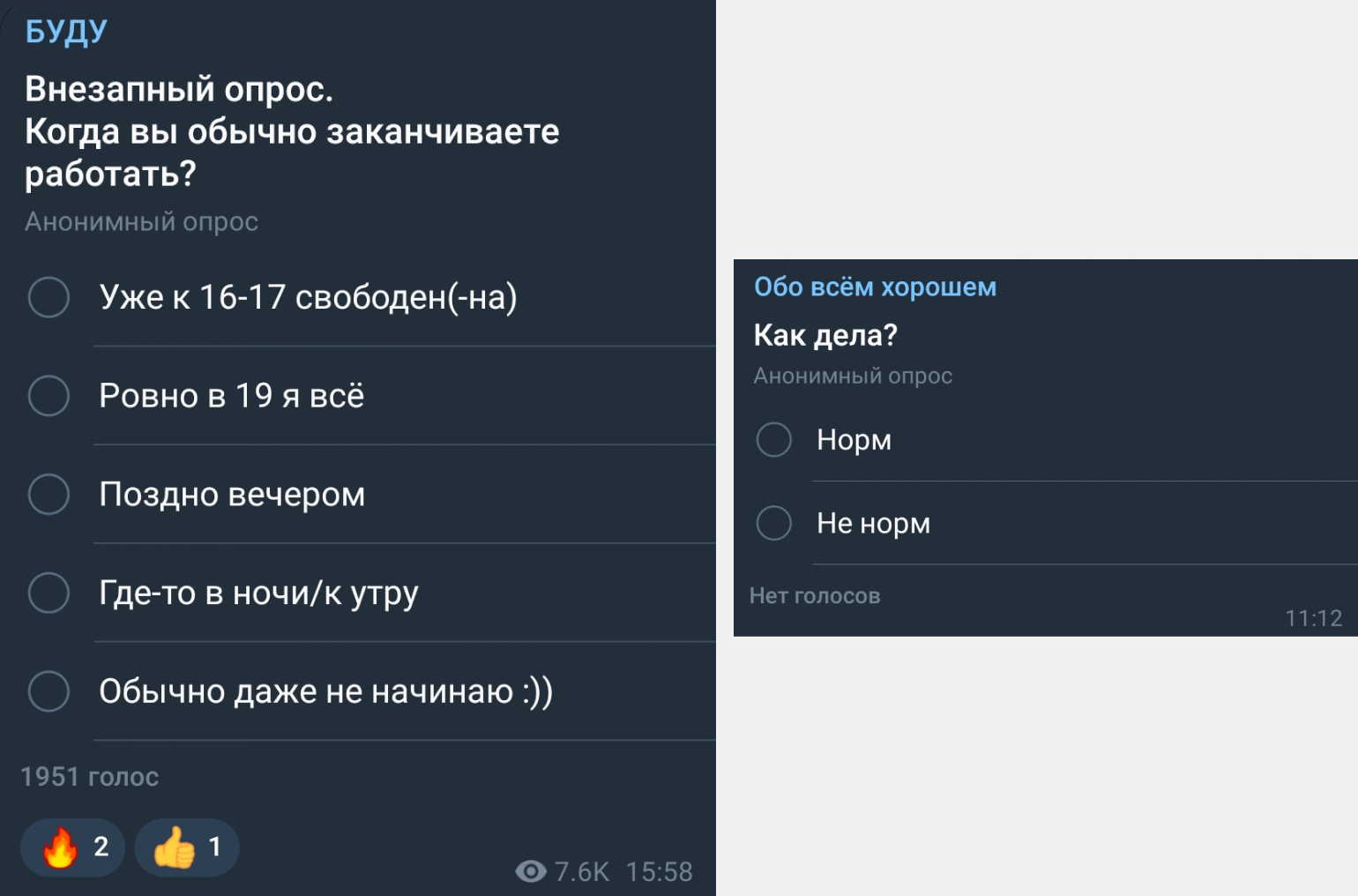
Скриншот: Skillbox Media
Чтобы создать опрос, нужно нажать на знак скрепки и выбрать «Опрос». Критерии у опроса следующие:
- максимальная длина вопроса — 255 символов;
- максимальная длина ответа — 100 символов;
- максимальное количество ответов — 10.
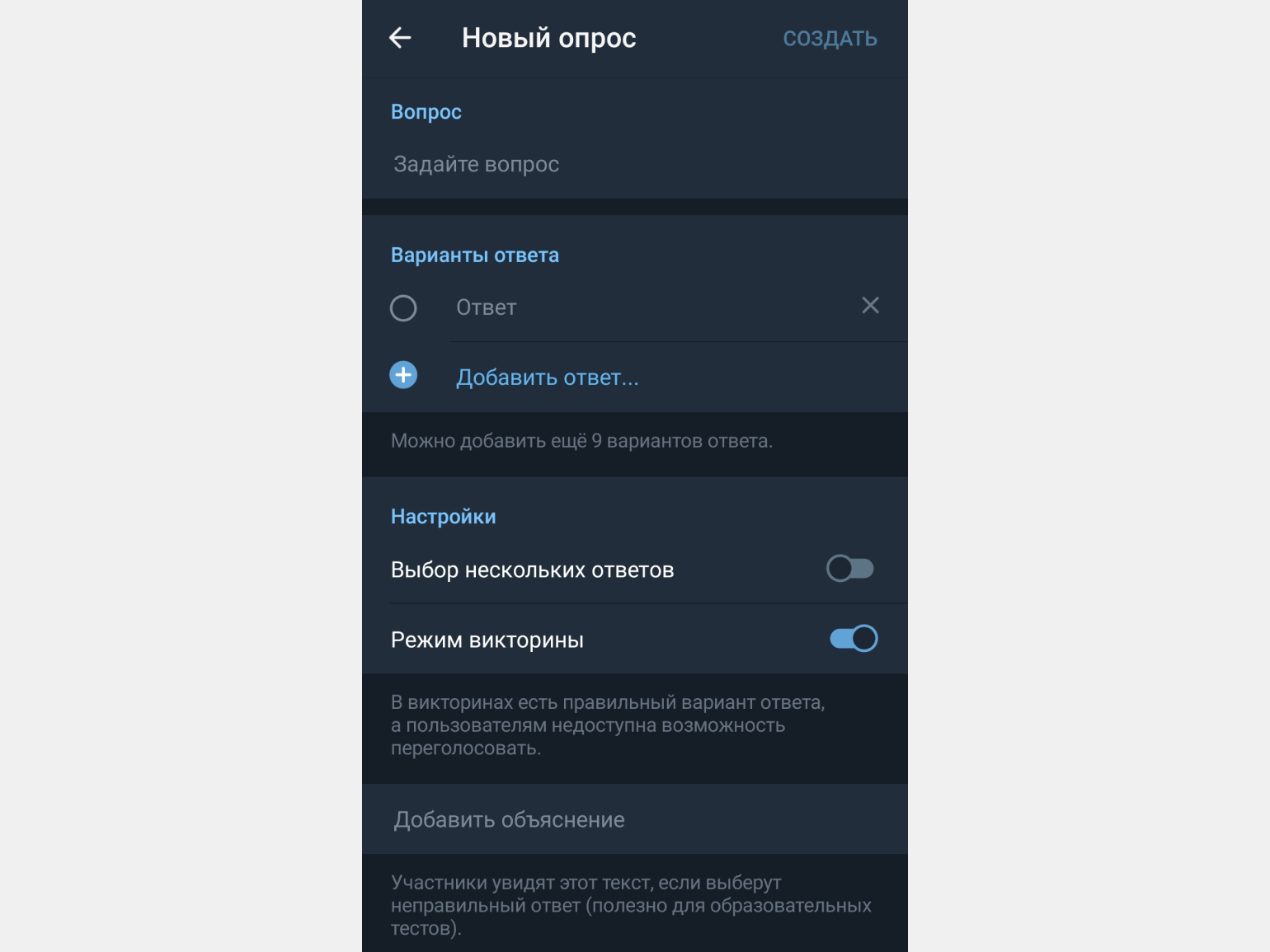
Скриншот: Skillbox Media
Опрос также можно превратить в викторину — задав подписчикам вопрос с одним правильным ответом.
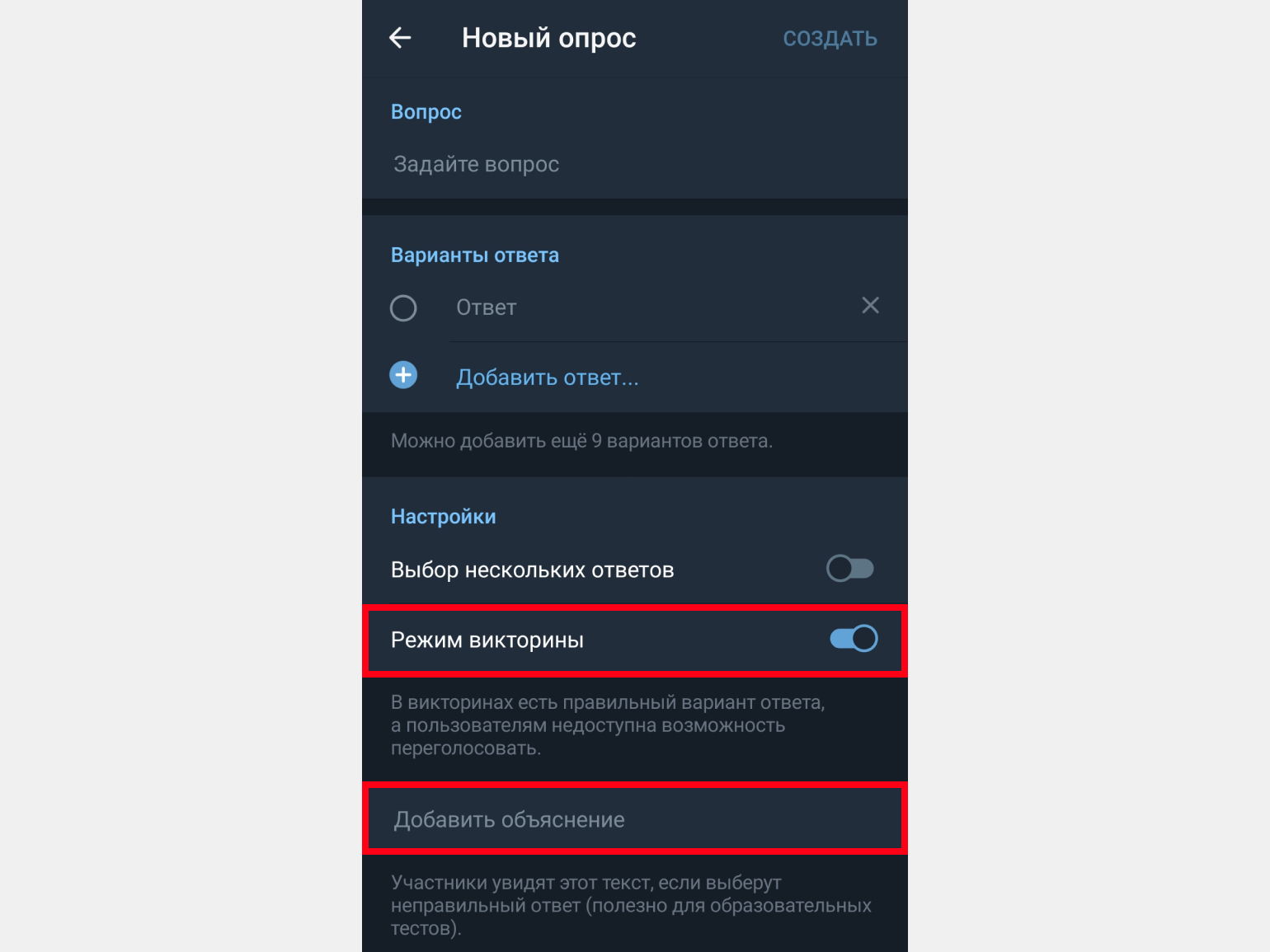
Скриншот: Skillbox Media
В режиме викторины есть поле для объяснения правильного ответа. Это удобная функция — не придётся писать ответ в комментариях или в отдельном посте. Пользователю предстоит нажать на значок лампочки — тогда и появится плашка с объяснением. Максимальная длина текста в этом поле — 200 символов.
Значок лампочки появляется только после того, как пользователь проголосовал. Без участия в викторине узнать правильный ответ не получится.
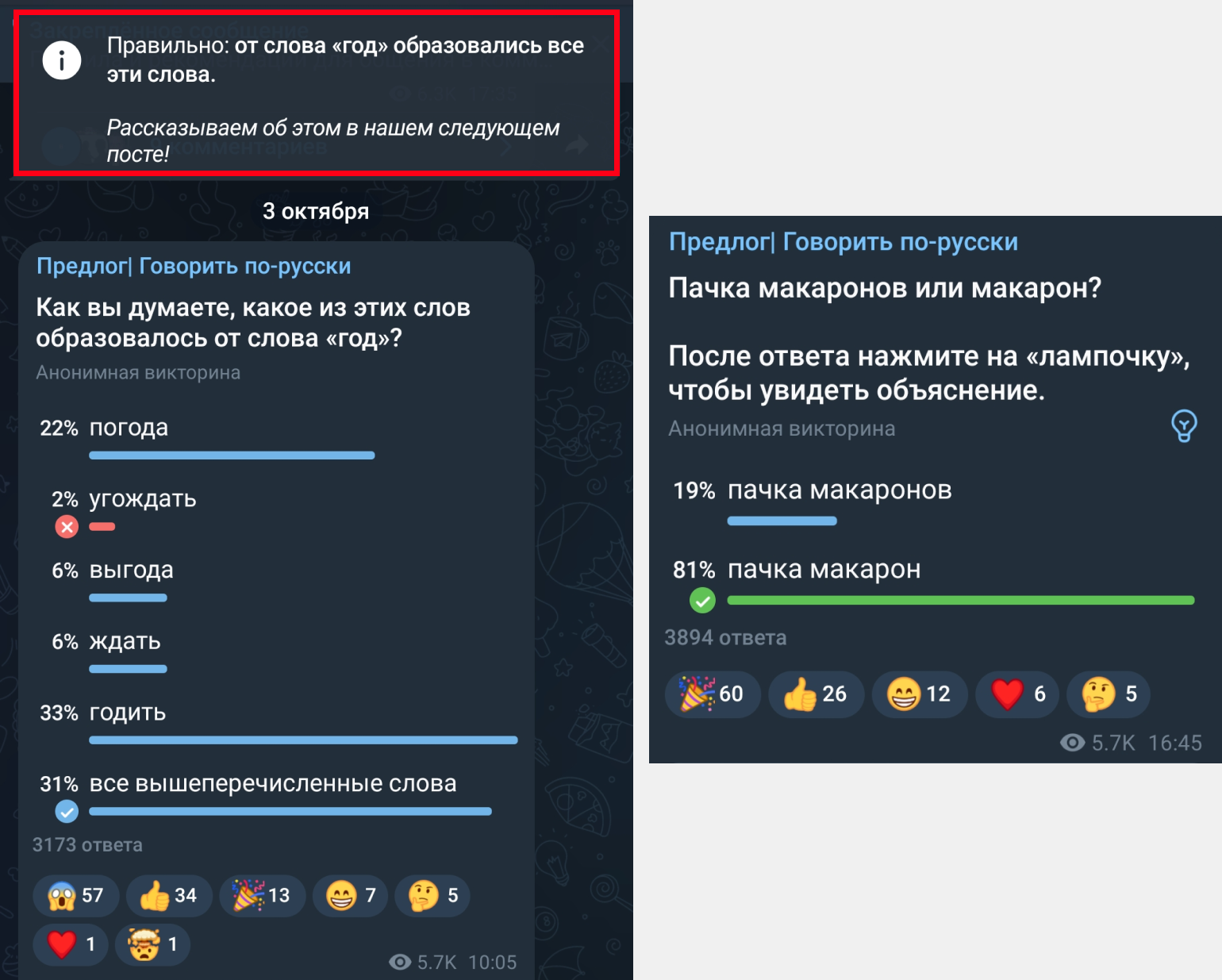
Скриншот: Skillbox Media
Опросы и викторины — самостоятельные посты, к которым нельзя добавить фото, видео, GIF, дополнительный текст.
Как снять и загрузить видеокружок
Для съёмки круглого видео нужно нажать, а затем удерживать значок камеры в панели редактора поста. Максимальная длина такого ролика — одна минута. К нему нельзя добавить надпись или картинку; круглое видео — готовая публикация.
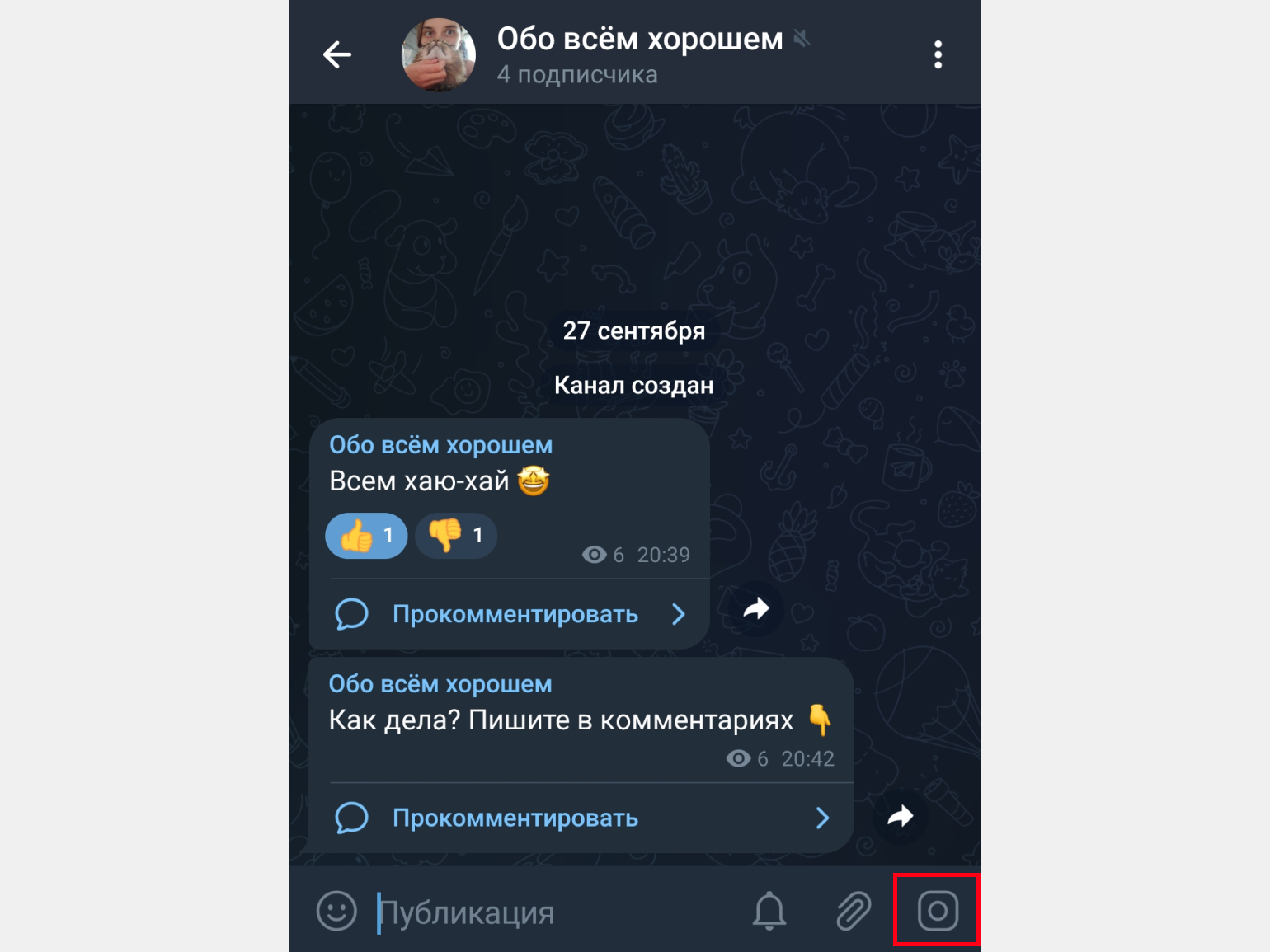
Во время съёмки круглого видео можно:
- переключить камеру с фронтальной на переднюю и наоборот;
- включить режим записи «без рук», чтобы не удерживать кнопку записи. Для этого нужно зажатую кнопку потянуть вверх, в сторону значка с замком, который показан на картинке ниже.
Автоматически запись закончится через 1 минуту, но можно прервать съёмку раньше:
- в режиме съёмки «без рук» нужно нажать на значок самолётика;
- в стандартном режиме съёмки — просто отпустить кнопку записи.
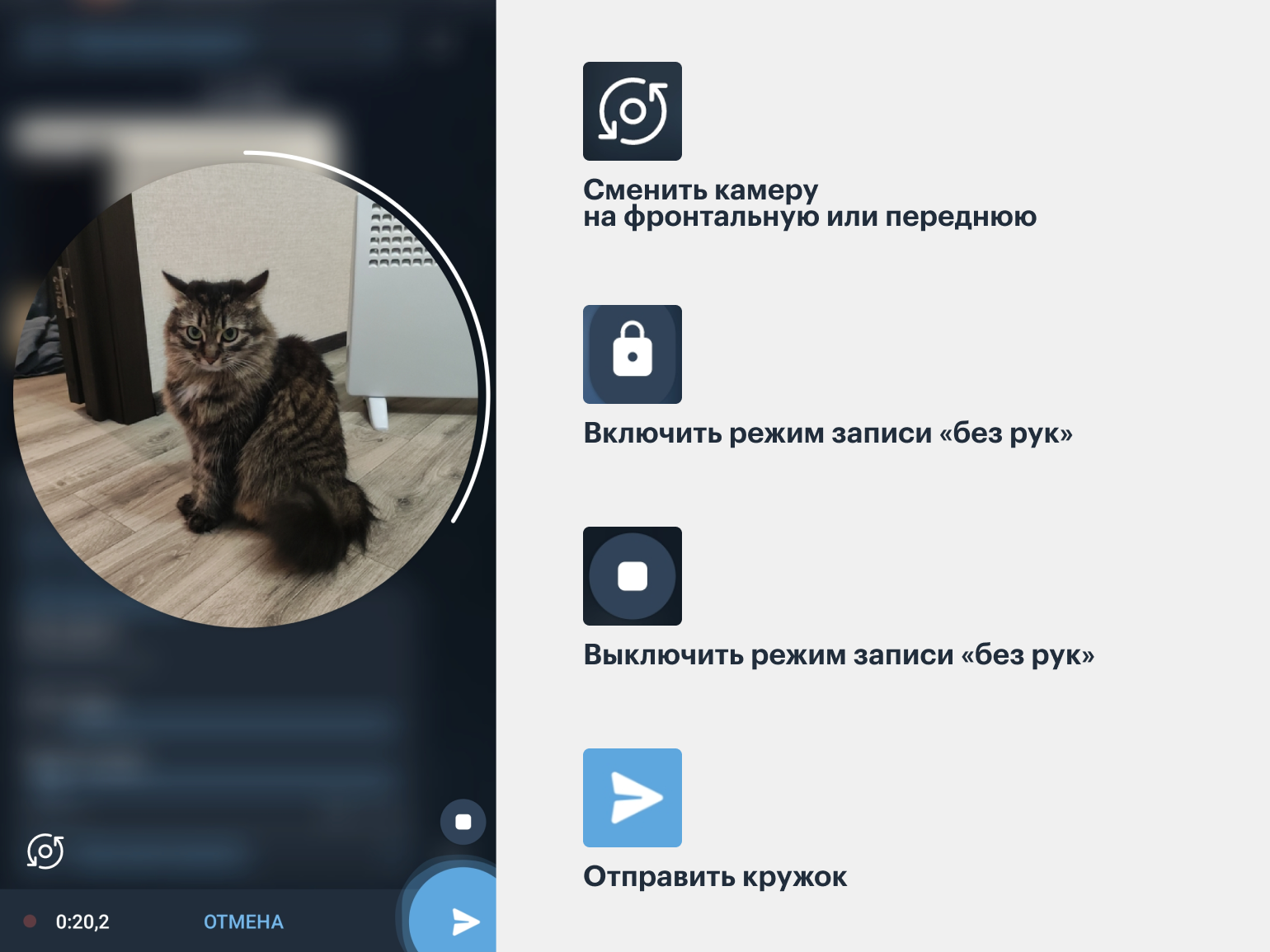
Скриншот: Skillbox Media
Круг можно не только записать, но и загрузить. Например, опубликовать мем в формате кружочка или добавить субтитры на ранее записанное видео.
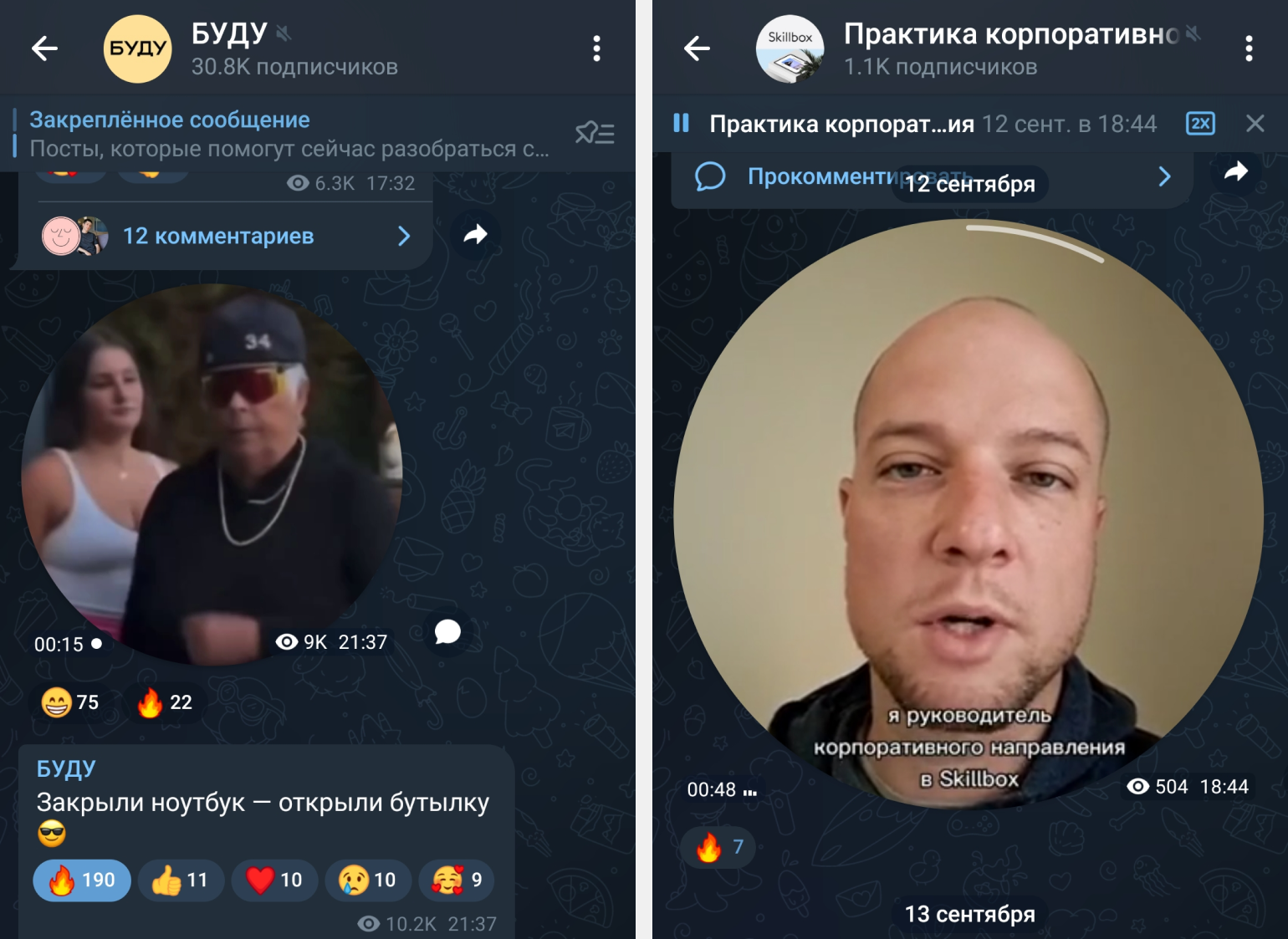
Скриншот: Skillbox Media
Сделать любое видео круглым помогут боты:
- @VibesRound_bot — бот работает за подписку на канал создателей;
- @roundNoteBot — бот предоставляет 10 бесплатных конвертаций, но дальше придётся платить. Минимальный пакет, 20 конвертаций, стоит 299 рублей. Максимальный, 500 конвертаций, обойдётся в 1499 рублей.
Прежде чем отправить файл боту, стоит учесть следующее:
- Бот обрезает края исходника, чтобы сделать его круглым. Лучше загружать квадратное видео, чтобы в круг попали нужные фрагменты, а в боте Vibes это и вовсе обязательное правило.
- Максимальная продолжительность видеокружочка в Telegram — одна минута. Ролик длиннее конвертировать не получится.
Советуем внимательно посмотреть готовый кружок перед публикацией. Стоит проверить, все ли края обрезаны корректно и читаются ли субтитры, если вы их добавляли.
Чтобы опубликовать получившийся кружок, необходимо переслать его в нужный канал. Рекомендуем заглянуть перед публикацией в настройки пересылаемого сообщения — в них можно скрыть имя отправителя. Тогда в посте не будет подписи «Переслано от…».
Как включить комментарии и реакции
Для рядового пользователя комментарии в Telegram ничем не отличаются от комментариев в других соцсетях. Для администраторов всё не так просто — в отличие от других соцсетей, в Telegram комментарии ко всем постам собираются в одну отдельную группу.
Чтобы включить комментарии, нужно создать такую группу. Для этого надо зайти в настройки канала и выбрать раздел «Обсуждение».
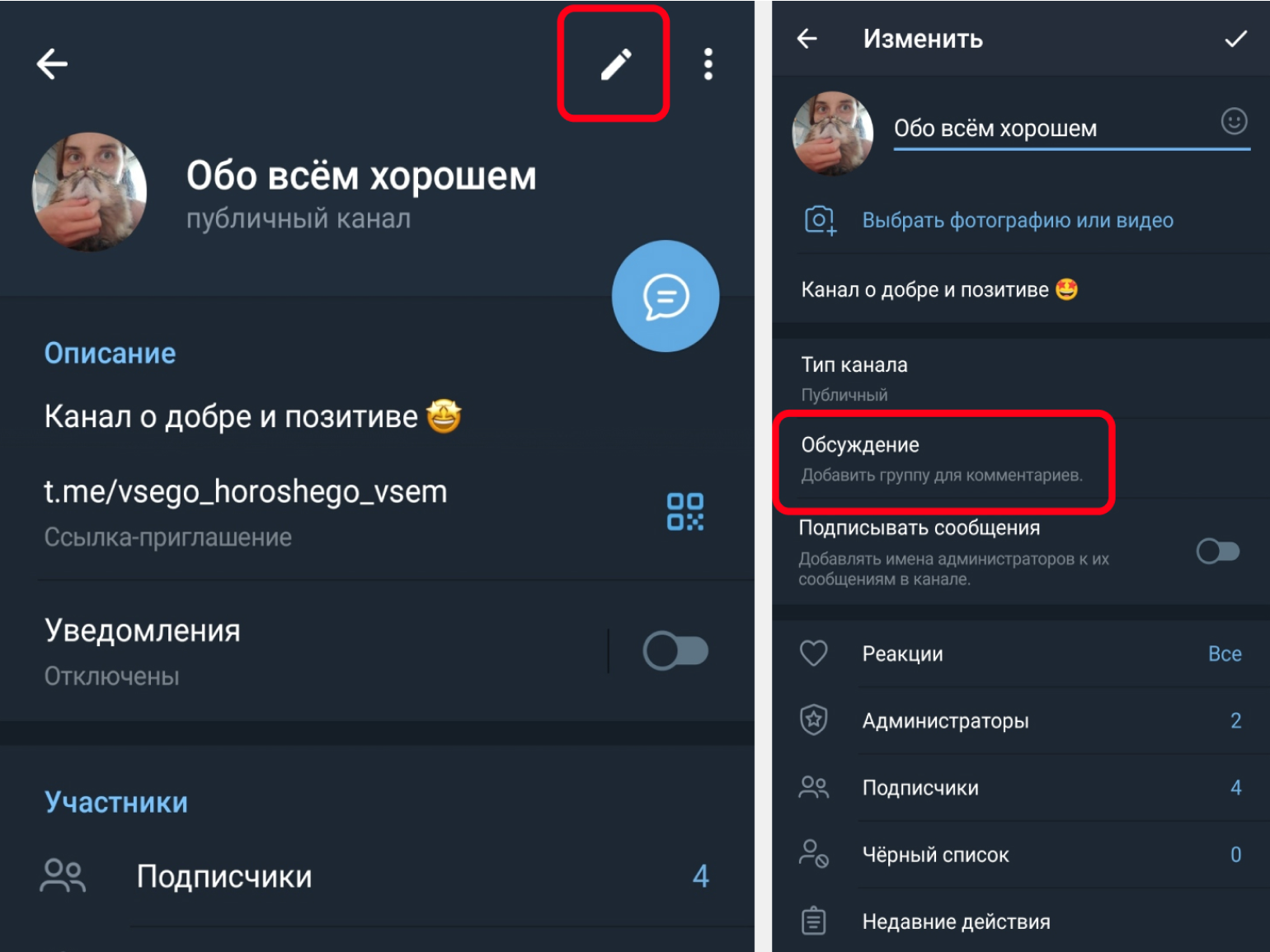
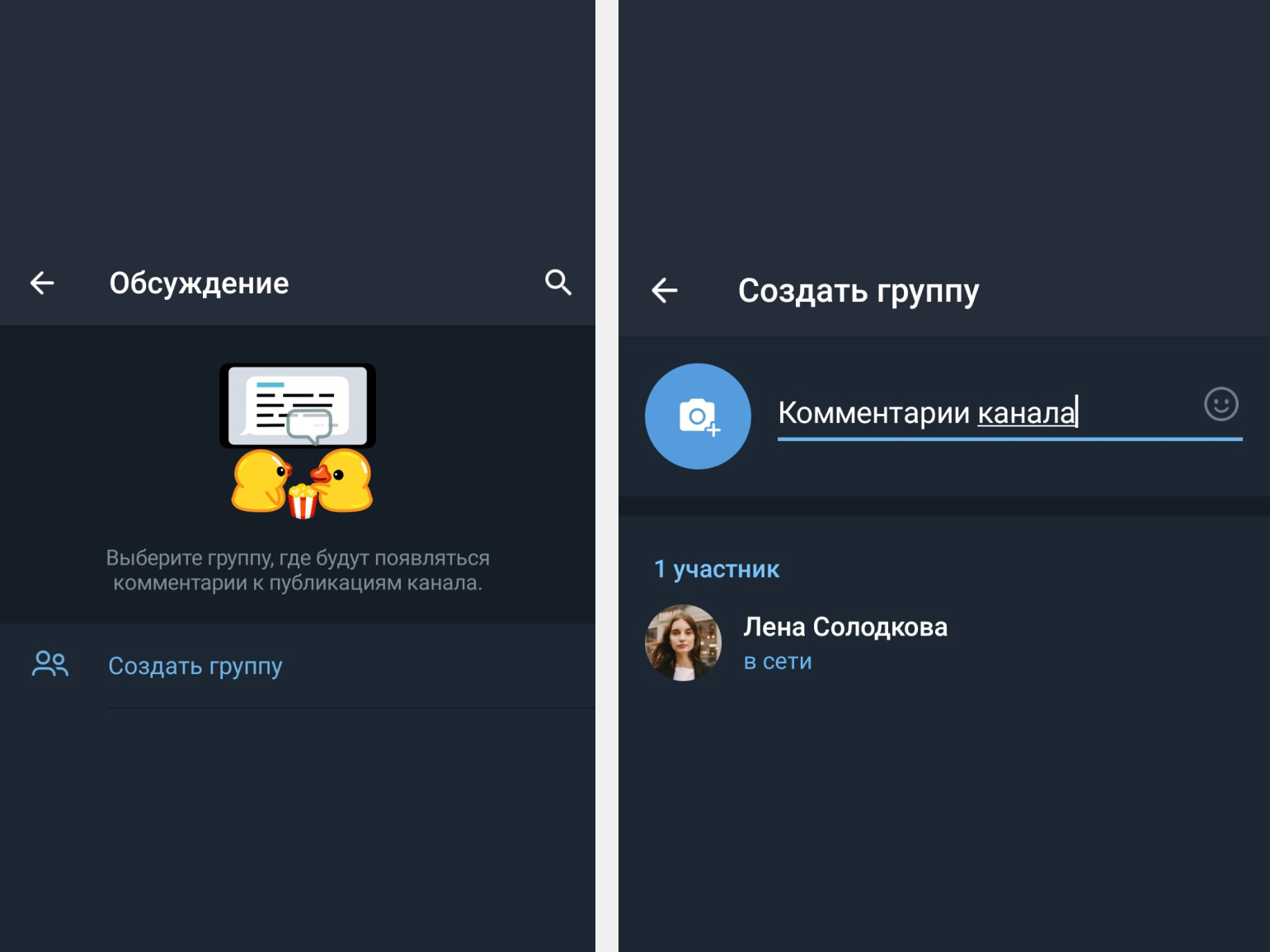
После создания группы для обсуждений под новыми публикациями появится возможность оставить комментарии. Старые записи, если они есть, комментировать не получится.
Реакции можно включить также в настройках канала. На выбор доступно 40 реакций.
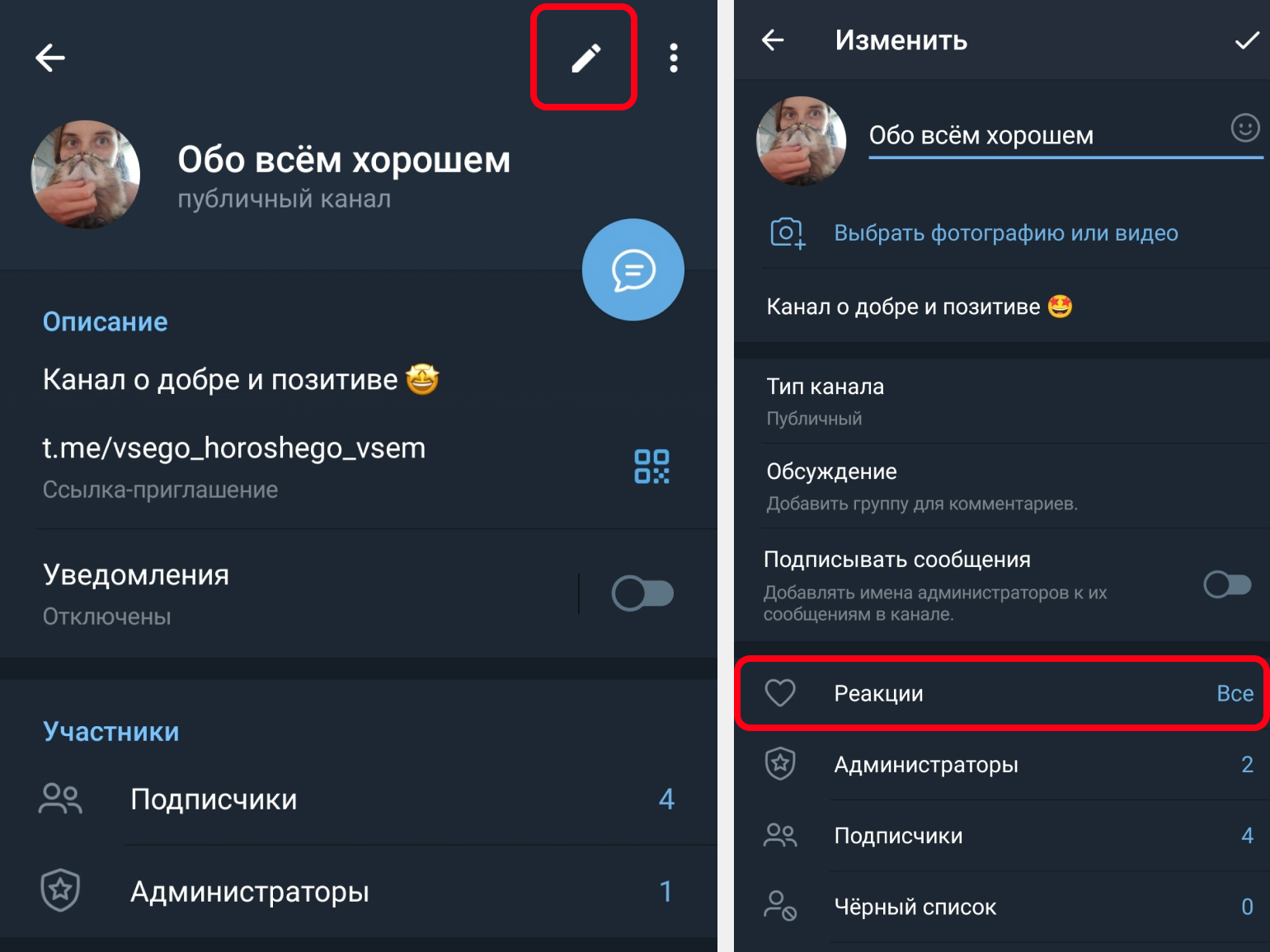
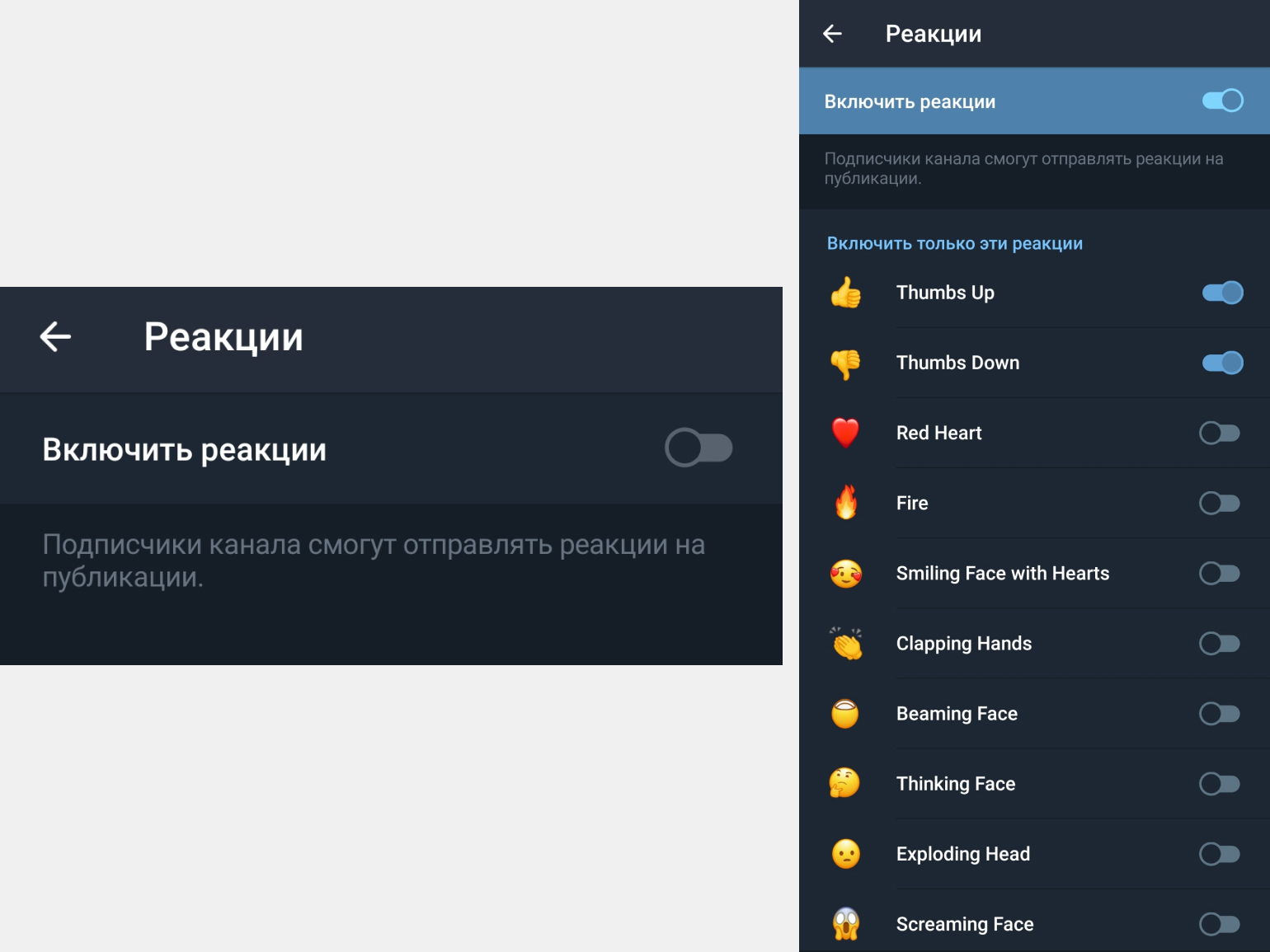
Как узнать больше
Если вы изучаете продвижение в Telegram, то вам могут быть интересны материалы Skillbox Media об этом мессенджере. В этой статье мы даём 7 советов по тому, как правильно стартовать в Telegram. А вот здесь — полный гайд по рекламе на этой площадке.
Мы также разбираем спорный инструмент серого продвижения — накрутку подписчиков. Рассказываем об опасностях и даём рекомендации на случай, если всё же решитесь. А ещё, возможно, вам пригодится инструкция по тому, как создать канал в Telegram со смартфона и с десктопа.
Если вы хотите освоить социальные сети, узнайте больше о нашем курсе «SMM-специалист с нуля». А если вы хотели бы стать специалистом в социальных сетях и зарабатывать удалённо, то вам будет интересна профессия «SMM-специалист 2022».
Другие материалы Skillbox Media для SMM-специалистов
- Главное о рассылках в WhatsApp: от технических нюансов до продающих сообщений
- Как посчитать показатели вовлечённости в соцсетях ER и ERR и с чем их сравнивать
- Что такое TenChat и как найти там клиентов, сотрудников и партнёров. Отзывы и рекомендации
- Изучаем Yappy — российский аналог TikTok. Как он устроен и стоит ли бизнесу идти в него